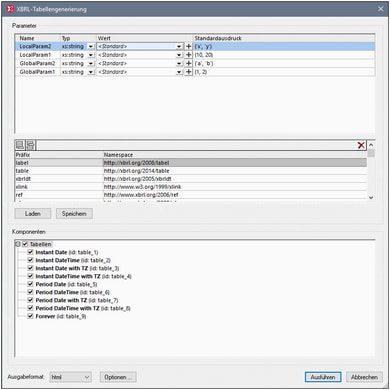Tabelle (am Server) generieren
Die Befehle Tabelle generieren und Tabelle am Server generieren (Hochleistungsausführung) sind aktiv, wenn (i) ein XBRL-Instanzdokument das aktive Dokument in der Text- oder Grid-Ansicht ist oder (ii) wenn eine XBRL-Taxonomie das aktive Dokument in der XBRL-Ansicht, der Textansicht, Grid-Ansicht oder Schema-Ansicht ist. Mit diesen Befehlen wird ein XML- oder HTML-Dokument generiert, das XBRL-Tabellen enthält, die in dem mit dem aktiven Dokument verknüpften DTS definiert sind. (DTS steht für Discoverable Taxonomy Set, eine Sammlung von Taxonomien.) Im Fall von XBRL-Instanzdateien werden Tabellen mit Daten in der XBRL-Instanzdatei generiert.
Der Befehl Tabelle am Server generieren (Hochleistungsausführung) verwendet einen mit dem Programm verknüpften RaptorXML+XBRL Server zum Generieren der Tabelle. Mit dem Befehl Extras | Raptor-Server verwalten können Sie einen RaptorXML+XBRL Server konfigurieren.
Wenn im DTS keine Tabellen definiert sind, wird eine entsprechende Meldung angezeigt. Wenn es im DTS eine gültige Tabellendefinition gibt, wird das Dialogfeld "XBRL-Tabellengenerierung" (Abbildung unten) angezeigt.
Parameter
Wenn im DTS Parameter definiert sind, werden die einzelnen Parameter im Bereich "Parameter" angezeigt und Sie können dafür Werte eingeben. Parameternamen sind schreibgeschützt. Obligatorische Parameter werden mit einem roten Ausrufezeichen gekennzeichnet und die OK-Schaltfläche bleibt so lange deaktiviert, bis dem Parameter ein Wert zugewiesen wurde. Optionale Parameter haben einen Standardwert. Wenn ein obligatorischer Typ definiert ist, wird der Typ angezeigt. Parameter, für die mehrere Werte benötigt werden, sind durch ein + Symbol gekennzeichnet, auf welches Sie klicken können, um einen Wert hinzuzufügen. Beachten Sie, dass optionale Parameter ohne Wert nicht zur Ausführung an den Prozessor übergeben werden. Standardwerte sind schreibgeschützt und werden ausgeführt, wenn der Benutzer keinen Wert eingibt.
Namespace Mappings
In dieser Tabelle werden die Präfixe definiert, die in den QNames von Parametern und Typen verwendet werden. Hier können Sie zusätzliche Namespaces für die Parameterauswertung definieren.
Speichern und Laden von Parametern
Die Parametereinstellungen einschließlich der Namespace Mappings können durch Klicken auf Speichern im JSON- oder XML-Format gespeichert werden. Das Dateiformat hängt von der Dateierweiterung ab, die die Datei erhält. Beachten Sie, dass optionale Parameter ohne Wert nicht gespeichert werden. Nachdem eine Parameterdatei gespeichert wurde, kann sie über die Schaltfläche Laden in das Dialogfeld geladen werden.
XBRL-Verarbeitungsoptionen
Über die Schaltfläche Optionen wird das Dialogfeld "XBRL-Verarbeitungsoptionen" aufgerufen, in dem Sie die Entfernung von Duplikaten aktivieren können (so dass doppelt vorhandene Facts automatisch ignoriert werden).
Komponenten
Dieser Bereich enthält eine Strukturansicht, über die auszuführende Tabellenkomponenten ausgewählt werden können. Zu jedem Eintrag wird ein Symbol und eine Beschreibung angezeigt sowie, falls vorhanden, die ID. Um eine Tabellenkomponente für die Ausführung auszuwählen, aktivieren Sie ihr Kontrollkästchen. Ausführungen können entweder im XML- oder HTML-Format ausgegeben werden; wählen Sie das gewünschte Ausgabeformat in der Auswahlliste "Ausgabeformat" aus. Klicken Sie auf die Schaltfläche Optionen, um das Dialogfeld "XBRL-Verarbeitungsoptionen", in dem Sie Optionen für die Generierung von XBRL-Tabellen definieren und festlegen können, ob Duplikate ignoriert werden sollen, aufzurufen. Wenn bevorzugte Label-Optionen verfügbar sind, werden diese verwendet; andernfalls werden die im Dialogfeld XBRL-Verarbeitungsoptionen definierten Standardeinstellungen verwendet.
Ausführung
Im Fall eines Ausführungsfehlers wird im Ausgabefenster eine Fehlermeldung angezeigt. Andernfalls wird eine Meldung angezeigt, dass die Ausführung erfolgreich war. Die Ausgabedatei table-ouput-file.xml/html wird in einem neuen Dokumentfenster geöffnet und nicht auf der Festplatte gespeichert. Sie müssen die Datei explizit im gewünschten Ordner speichern.